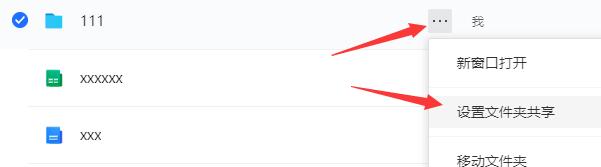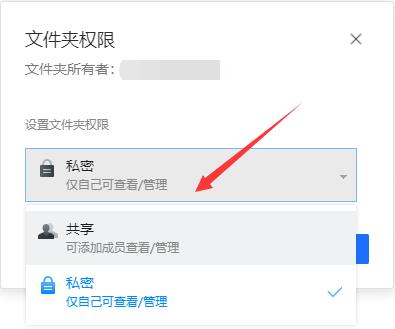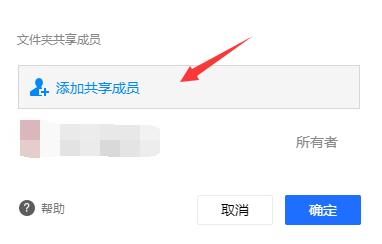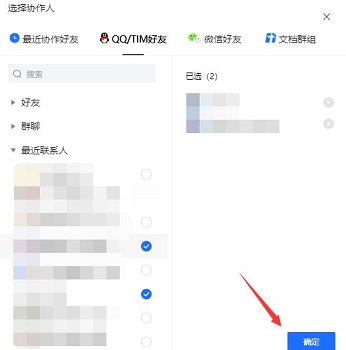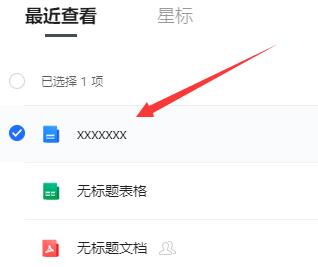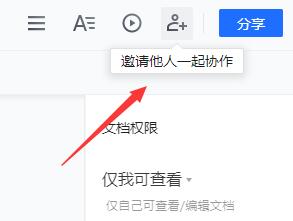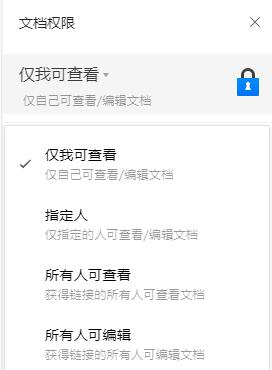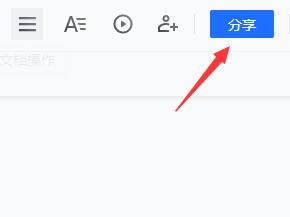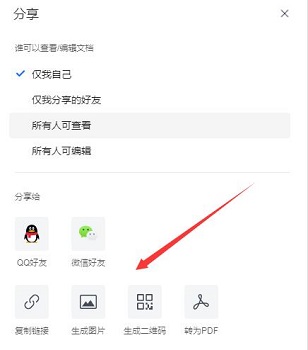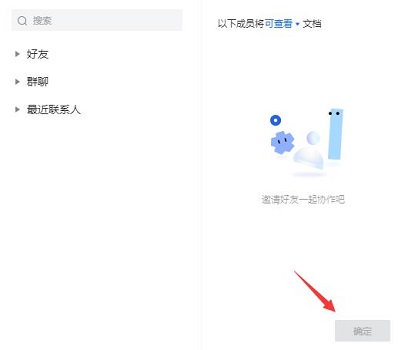腾讯文档怎么共享?腾讯共享文档如何创建共享? |
您所在的位置:网站首页 › 怎么建立QQ群腾讯文档 › 腾讯文档怎么共享?腾讯共享文档如何创建共享? |
腾讯文档怎么共享?腾讯共享文档如何创建共享?
|
腾讯文档是办公时常用的文档编辑工具之一,其支持Word、Excel、PPT等多种类型。有小伙伴知道腾讯文档怎么共享吗,这里小编就给大家详细介绍一下腾讯文档共享的方法,大家感兴趣的话可以来看一看。 腾讯文档共享的方法: 1、如果想要共享文件夹的话,找到想要共享的文件夹,点击右侧的"..."按钮,选择选项列表中的"设置文件夹共享"。
2、默认权限是私密的,点击"私密"选项,选择下方的"共享"。
3、接着点击"添加共享成员"选项。
4、选择想要进行共享的好友,并点击右下角的确定。
5、如果想要共享单独的文档,先双击打开文档。
6、点击下图中的图标。
7、接着在文档权限中设置合适的权限。
8、然后再点击右上角的"分享"按钮。
9、选择分享的方式和对象。
10、最后选择想要分享的好友,点击右下角的确定就可以了。
|
【本文地址】
今日新闻 |
推荐新闻 |